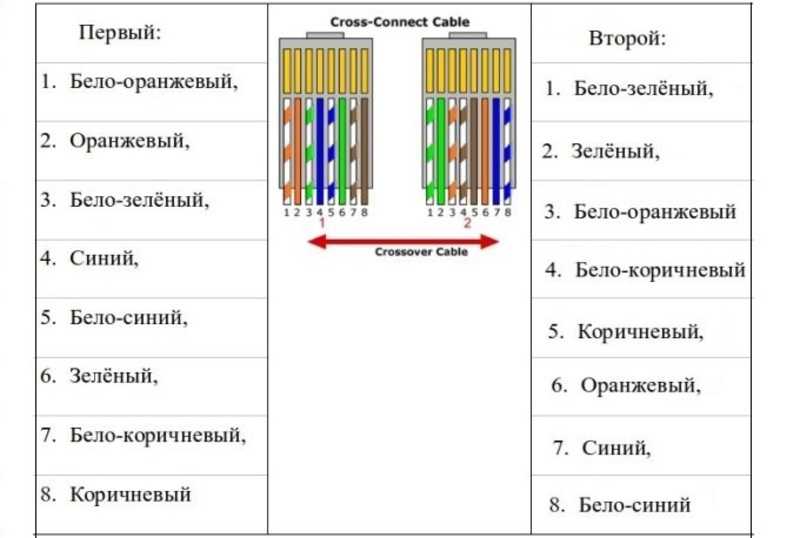как самому оконцевать интернет кабель
Обжим витой пары — как правильно выполнить оконцовку соединительного кабеля. В настоящее время медные кабели с витой парой (особенно кабели UTP) широко используются в локальных и телефонных сетях. Основной метод установки разъемов на витую пару — это опрессовка.
Вы можете использовать специальный инструмент для обжима витой пары, с помощью которого нужно будет посадить металлические контакты внутри разъема на отдельные проводники в кабеле. Из этого руководства, вы узнаете как шаг за шагом установить разъемы кабеля для витой пары.
Содержание
- Обжим витой пары — типы кабельных коннекторов для витой пары
- Разъемы RJ-11
- Разъемы RJ-45
- Типы кабелей витой пары
- Многожильный кабель с витой парой
- Одножильный кабель витая пара
- Инструменты для опрессовки разъемов
- Инструмент для зачистки волоконно-оптического кабеля
- Обжим витой пары — обжимной кримпер
- Тестер сетевого кабеля
- Последовательность шагов установки
- Фиксация и обжим витой пары отверткой
Обжим витой пары — типы кабельных коннекторов для витой пары
В основном используются два типа соединителей для подключения кабелей витой пары в установках передачи голоса и данных.
Разъемы RJ-11
Разъемы RJ-11 из-за их небольшого форм-фактора и простоты, исторически использовались как в служебных, так и в домашних телефонных аппаратах, и они по-прежнему широко применяются в домашних условиях.
Разъемы RJ-45
Разъемы RJ-45 применяются в основном в приложениях LAN из-за количества поддерживаемых ими проводников (всего восемь). Такой вариант обжима витой пары для сетевых устройств, обусловлен тем, что это гнездо поддерживает разъемы как RJ-11 так и RJ-45.
Оба разъема выполнены из пластика с металлическими контактными «ножами» внутри. Ножи вставляются в отдельные жилы кабеля витой пары в процессе обжима. Когда ножи обжаты и соприкасаются с проводниками в кабеле витой пары, они становятся точками контакта между проводниками и штырями внутри разъема RJ-11 или RJ-45.
Подсказки: обратите внимание, что эти коннекторы в основном одинаковые, за исключением того, что RJ-45 вмещает больше проводников и, следовательно, он немного больше.
А разъем типа RJ-11 содержит только два металлических контакта вместо шести, при этом он имеет шесть позиций.
Это обычная практика экономии средств для вилок типа RJ-11, когда для телефонной связи требуется только два проводных контакта. И наоборот, вы редко встретите разъем RJ-45, в котором менее чем все восемь позиций сконфигурированы с контактами
Типы кабелей витой пары
В зависимости от разъемов RJ существует два типа кабелей витая пара.
Многожильный кабель с витой парой
Многожильный кабель с витой парой состоит из множества крошечных волосков медных жилок, скрученных вместе в более крупный провод. Эти проводники имеют большую площадь поверхности для контакта, но их труднее обжимать, поскольку они легко меняют форму. Из-за сложности подключения их обычно используют в качестве соединительных кабелей.
Одножильный кабель витая пара
Большинство кабелей UTP, устанавливаемых в стенах и потолках между коммутационными и стеновыми панелями, представляют собой одножильные кабели.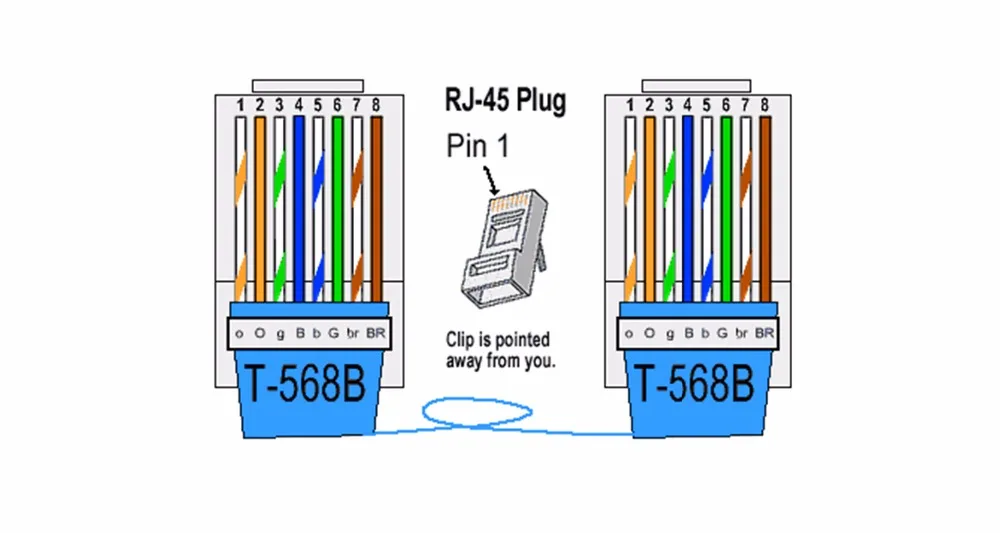 Хотя они обычно не используются в качестве соединительных кабелей, однопроводные кабели легче всего соединять, поэтому многие монтажники делают свои собственные патч-корды из одножильных проводов.
Хотя они обычно не используются в качестве соединительных кабелей, однопроводные кабели легче всего соединять, поэтому многие монтажники делают свои собственные патч-корды из одножильных проводов.
Инструменты для опрессовки разъемов
Есть в основном три инструмента, которые необходимы в предстоящей установке.
Инструмент для зачистки волоконно-оптического кабеля
Первый инструмент — это устройство для зачистки оболочки кабеля, который прорезает только внешнюю оболочку, но не внутренние проводники. Существует множество различных видов приспособлений для снятия изоляции с кабеля, но наиболее распространенными являются маленькие пластиковые инструменты, которые легко помещаются в кармане рубашки.
Обжим витой пары — обжимной кримпер
Обжимной инструмент для изготовления соединительных проводов, необходим при установке коннекторов. Обжимные устройства позволяют установить коннекторы на проводах UTP или STP. Также, например, с их помощью можно сделать обжим витой пары с разъемами RJ-11 и RJ-45.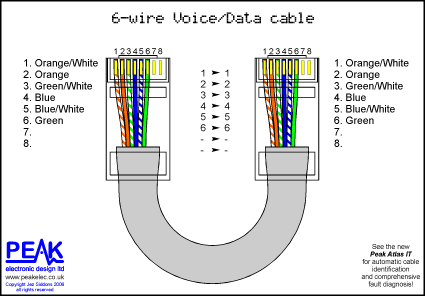
Тестер сетевого кабеля
Последний инструмент, который вам нужно будет использовать — это тестер кабеля. Данное устройство проверяет наличие непрерывного сигнала от точки источника до пункта назначения, а также проверяет качество этого соединения.
Последовательность шагов установки
Теперь перейдем к этапам установки разъемов. Обратите особое внимание на порядок этих шагов и обязательно следуйте им. Оборудование некоторых производителей может потребовать от вас выполнения монтажа несколько иначе. Перед установкой любого соединителя ознакомьтесь с инструкциями производителя.
- Подготовьте необходимый по длине кабель, на который вы хотите надеть концы
- Воспользуйтесь инструментом для зачистки кабеля, и снимите примерно 38 мм оболочки с конца кабеля. Делается это таким образом, поверните инструмент для зачистки вокруг кабеля, тем самым вы прорежете оболочку
- При помощи съемника изоляции (стриппера) снимите с кабеля оболочку, чтобы обнажились внутренние проводники.
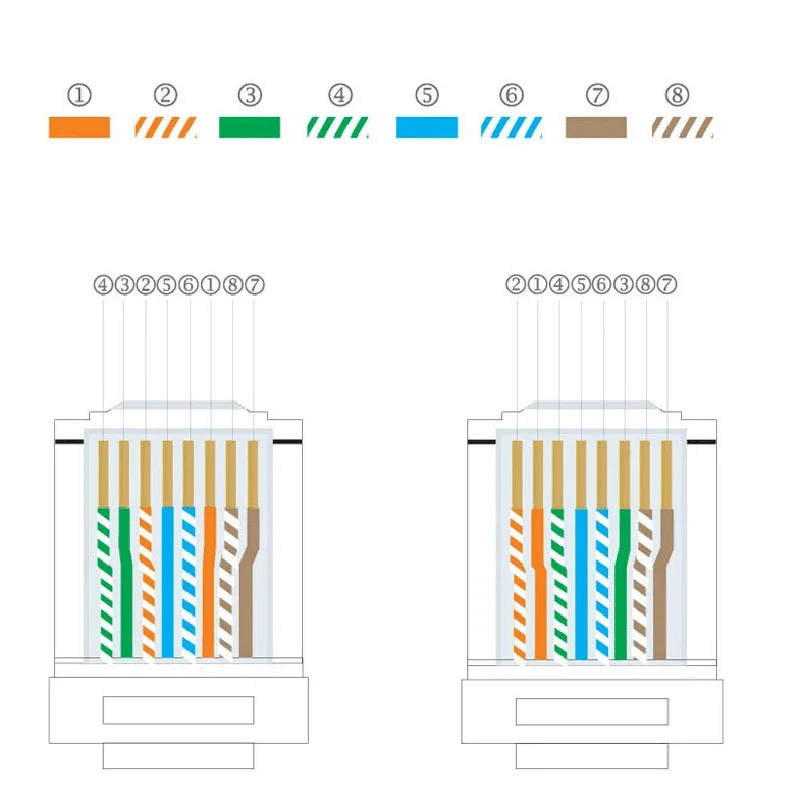 Если внутри имеется нить для разрезания изоляции (обычно это белая нить), отделите ее от проводов и обрежьте под корень
Если внутри имеется нить для разрезания изоляции (обычно это белая нить), отделите ее от проводов и обрежьте под корень - Раскрутите все пары внутренних проводников и разведите их в стороны, чтобы вы могли видеть каждый проводник в отдельности
- Выровняйте отдельные проводки так, чтобы цветовой код соответствовал используемому вами стандарту цветового кодирования
- Этот шаг включает два пункта. Сначала обрежьте жилы так, чтобы концы были на одном уровне, убедившись, что оболочка кабеля находится внутри разъема. Во-вторых, общая длина открытых соединителей после обрезки не должна превышать 12-15 мм
- Вставьте проводники в коннектор, убедившись, что все проводники точно выровнены с контактами, как на предыдущем шаге. Если они не выстраиваются в линию, вытащите их и выровняйте по новой. Делайте это осторожно, так как это последний шаг перед обжимом разъема витой пары
- Осторожно вставьте коннектор в инструмент для обжима, имеющий две матрицы, которые будут вдавливаться в соединитель, затем вставьте штыри коннектора в проводники внутри разъема.
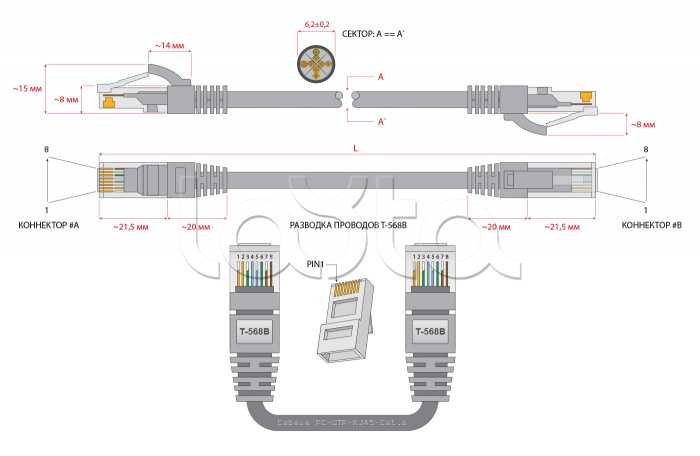 Теперь установка завершена
Теперь установка завершена
После всей установки вы должны убедиться, что все проводники контактируют и все штыри вставлены в соответствующие проводники. Если разъем не обжался должным образом, отрежьте разъем и заново установите его.
Фиксация и обжим витой пары отверткой
Как проверить обрыв интернет кабеля. Причины и способы устранения
Если владелец ПК столкнулся c проблемами в работе интернета и при попытке подключится к сети видит ошибку «сетевой кабель не подключен», то скорее всего возникли неполадки, которые устранить самостоятельно будет достаточно трудно. Более достоверным признаком повреждения кабеля является отсутствие светодиодного сигнала на месте входа интернет-штекера. К сожалению не все материнские платы имеют лампочку, сигнализирующую о подключении исправного провода. Также это справедливо для внешних сетевых карт, вставляемых в PCE слот, не имеющих светодиодных индикаторов.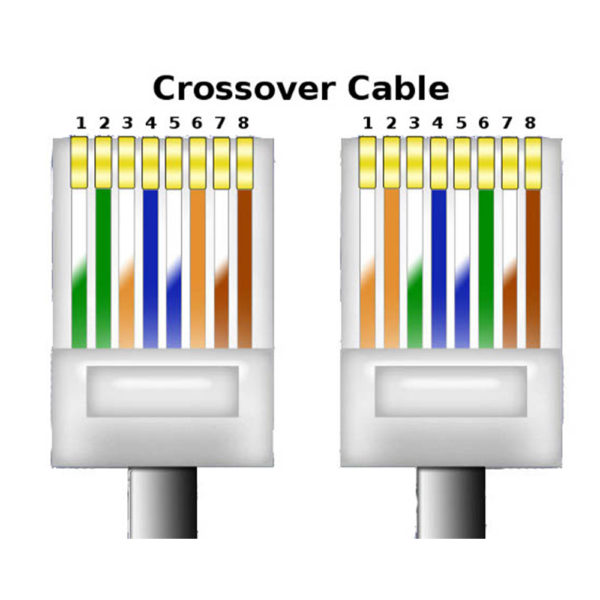
Попытаться решить данную проблему можно и своими силами. Для этого требуется определить, что именно стало причиной отсутствия интернета. Вот некоторые из наиболее распространенных неисправностей, которые можно исправить самостоятельно:
- Нестабильное сетевое напряжение. Такая проблема приводит к многим неисправностям в работе компьютера, одна из которых – это проблемы с работой интернета. Решением неисправности является установка бесперебойного источника питания, защищающего от перепадов напряжения.
- Использование нелицензионного программного обеспечения. Одна из самых наиболее встречаемых источников проблем при работе ПК – это использование непроверенных программ, которые могут привести к ошибкам или содержать в себе вредоносное ПО. Поэтому на компьютерах, используемых для работы и содержащих важные данные, должно использоваться исключительно лицензионное ПО.
- Выключено сетевое оборудование. Иногда проблемы с работой в интернете могут быть вызваны элементарными вещами, такими как отключенный сетевой адаптер.
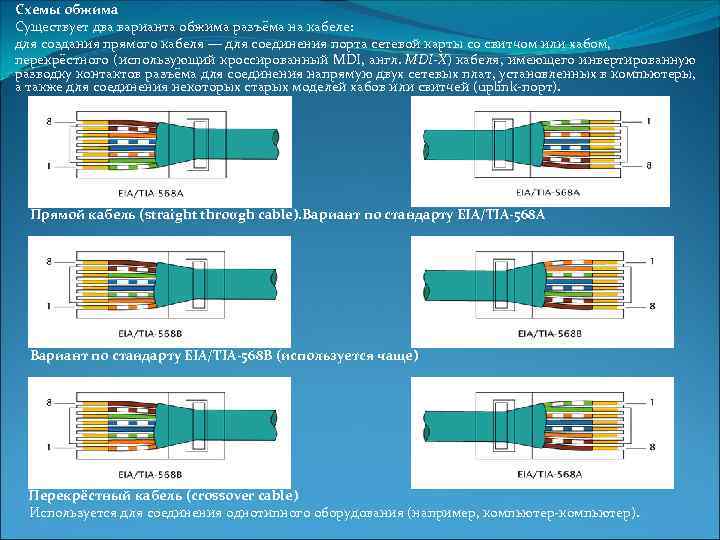 Чтобы проверить активность данного устройства, нужно в Windows перейти в «Панель управления», найти пункт «Сетевые подключения», зайти в него и выбрать вкладку «Сетевые адаптеры». На открывшемся окне убедиться в активности адаптера.
Чтобы проверить активность данного устройства, нужно в Windows перейти в «Панель управления», найти пункт «Сетевые подключения», зайти в него и выбрать вкладку «Сетевые адаптеры». На открывшемся окне убедиться в активности адаптера. - Отсутствуют драйвера на сетевое оборудование. Данная проблема особенно актуальна при переустановке операционной системы. Чтобы убедиться в наличии драйверов, соответствующих сетевому оборудованию, нужно зайти на вкладку «Панель управления», выбрать «Система», открыть меню «Диспетчер устройств», найти «Сетевой адаптер» и посмотреть его свойства. Если отсутствуют какие-либо предупреждающие сообщения об ошибке, то скорее всего проблема не в драйверах.
Все вышеописанные ошибки обычно могут быть решены усилиями владельца компьютера.
Если же вышеописанные причины неисправности не подходят или же не получается справиться с проблемой самостоятельно, то следует воспользоваться помощью профессионалов. Первое, что необходимо сделать при проблемах с интернетом или сетевым шнуром – это позвонить к оператору провайдера, предоставляющего услуги предоставления доступа в сеть.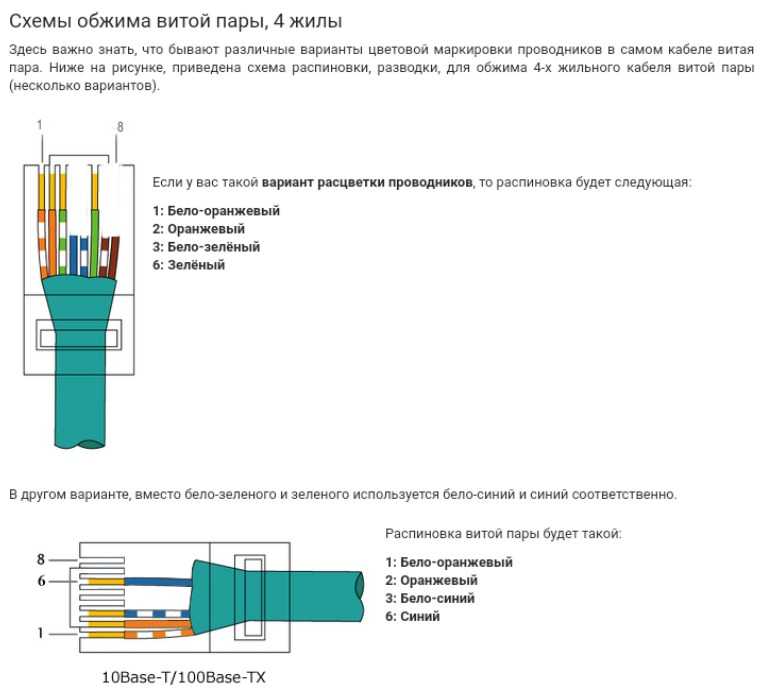 Благодаря этому можно в кратчайшие сроки узнать о наличии повреждений кабеля или любых других поломок.
Благодаря этому можно в кратчайшие сроки узнать о наличии повреждений кабеля или любых других поломок.
Если, позвонив к оператору, владелец компьютера узнал о том, что проблема со стороны оператора отсутствует, а также проверил свой ПК на исправность, то можно утверждать о наличии повреждения кабеля. Устранить проблему можно воспользовавшись услугами специалистов из компании, предоставляющей доступ в интернет.
В некоторых случаях повреждения провода можно попытаться исправить своими силами. Для этого требуется знать возможные виды поломок и способы их устранения. Наиболее распространенными неисправностями, появившимся при механическом повреждении кабеля, является следующее:
- Наиболее распространенная причина – полный обрыв кабеля. Возникает обычно из-за негативного механического воздействия, такого как передавливание или работа при температуре, превышающей норму для кабеля данного типа.
- Замыкание между проводами витой пары. Тоже является достаточно распространенной причиной проблем с работой интернета.
 Также появляется из-за передавливания и ударов.
Также появляется из-за передавливания и ударов.
Если получилось обнаружить обрыв кабеля, то можно попытаться самостоятельно устранить неисправность. Также достаточно легко проверить на работоспособность сетевую карту, которая также часто служит причиной проблем с сетью. Для этого достаточно установить ее в другой компьютер и подключить кабель интернета. Но эта возможность актуальна при наличии доступа к сети через исправный провод.
Чтобы точно определить неисправность кабеля интернета, необходимо обладать знаниями о правильном подключении провода через свич, хаб или другие устройства, а также иметь общие знания принципа передачи информации через «витую пару».
Также желательно ознакомиться со схемой подключения кабеля. В основном для проводов, передающих какие-либо цифровые данные, используется трансформаторная схема подключения, позволяющая избежать помех. Благодаря знанию вышеописанным причинам неисправности кабеля, устранить неисправность или обрыв проводника сможет любой желающий.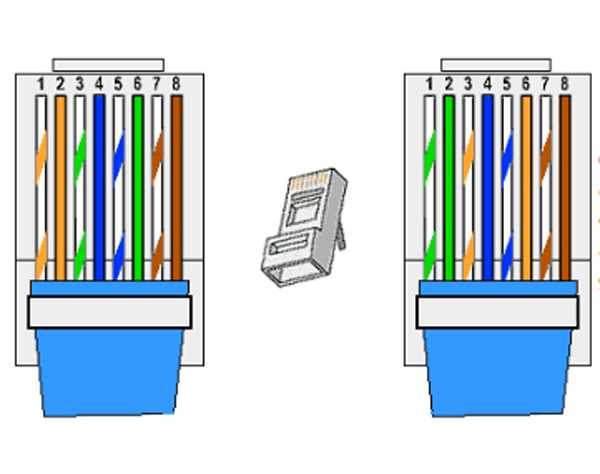
Как провести кабель Ethernet сквозь стены?
Беспроводная связь, такая как Wi-Fi, стала настолько надежной и доступной, что во многих новых домах даже нет кабелей Ethernet. Бывают ситуации, когда требуется проводное подключение к Интернету. Геймеры предпочитают Интернет кабелю Ethernet из-за проблем с задержкой. Мы можем создать сеть Wi-Fi Mesh по всему дому, но для этого нужны розетки Ethernet в разных местах. Если в вашем доме нет внутренней проводки кабеля Ethernet, то это руководство для вас. Мы увидим, как провести кабель Ethernet через стены.
Схема
Трудно ли прокладывать кабель Ethernet сквозь стены?
Вы решили добавить проводную связь в свой дом. Много вопросов всплывает после этого решения. Насколько сложно провести кабель Ethernet через стены? Сколько это будет стоить? Вам нужен профессионал или это проект DIY? Стоит ли прокладывать сетевой кабель через стены? Так много вопросов.
Прежде всего, на эти вопросы нет стандартных ответов.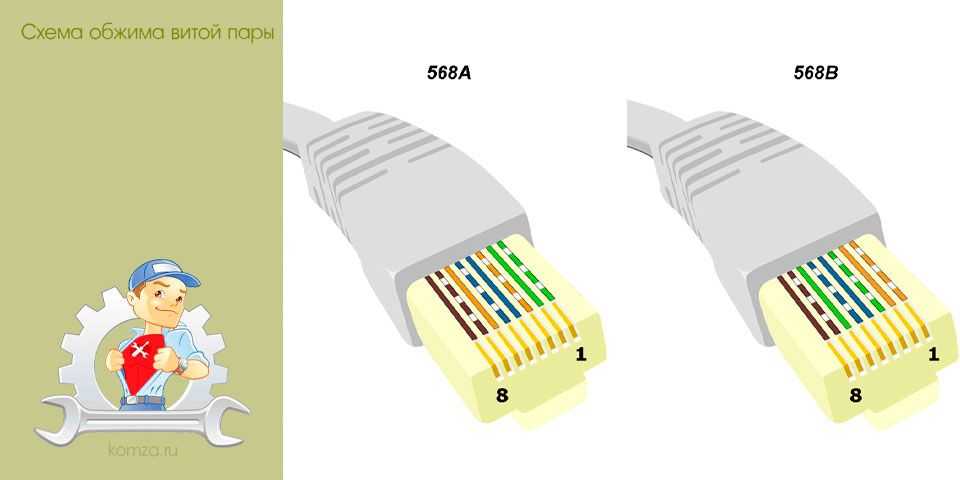 Насколько сложно добавить провода Ethernet, это зависит от стен вашего дома. Если это гипсокартон, то установка будет несложной. Но если это кирпичные стены, то это может быть сложно.
Насколько сложно добавить провода Ethernet, это зависит от стен вашего дома. Если это гипсокартон, то установка будет несложной. Но если это кирпичные стены, то это может быть сложно.
Причина, по которой вы планируете прокладывать кабели Ethernet через стены, состоит в том, чтобы добавить несколько розеток Ethernet. Эти розетки позволяют подключать устройства с помощью кабелей Ethernet. Поскольку проводная сеть часто стабильна с очень низкой задержкой, она определенно того стоит.
Что касается профессиональной помощи или самостоятельной работы, опять же, это зависит от вашей ситуации. Прокладка кабелей Ethernet через гипсокартон очень проста. Убедитесь, что вы не задели сантехнику или существующие кабели. Если у вас кирпичная стена и вы не хотите делать дыры, используйте консилеры из ПВХ для прокладки кабелей Ethernet.
Перед прокладкой кабелей Ethernet
Давайте теперь рассмотрим основной процесс прокладки кабелей Ethernet через стены. Это всего лишь этап планирования проекта. Мы увидим подробное руководство по прокладке кабеля Ethernet через стены в следующем разделе.
Это всего лишь этап планирования проекта. Мы увидим подробное руководство по прокладке кабеля Ethernet через стены в следующем разделе.
Спланируйте, какие комнаты/стены будут иметь кабель Ethernet
Первым и важным шагом является определение того, в каких комнатах потребуется кабель Ethernet. Мы можем разделить эту ситуацию на два случая. Первый случай, если в вашем доме уже есть проводка Ethernet. В некоторых комнатах есть кабельная проводка и розетки Ethernet, но вы планируете расшириться на другие части дома.
Во-вторых, в вашем доме нет проводки Ethernet. Вы планируете новую установку кабелей Ethernet с нуля. В любом случае вы должны заранее спланировать комнаты и количество розеток.
Установка пути
После выбора комнат следующим шагом будет создание маршрута для кабелей. Установите основную отправную точку. Вы можете назвать это точкой распространения. Если у вас есть выделенная сетевая комната (или что-то подобное), вы можете начать с нее. Если у вас нет комнаты, точкой раздачи может быть место, где вы устанавливаете модем, маршрутизатор или коммутатор. Кабель от вашего интернет-провайдера (оптоволокно, Ethernet или коаксиальный) будет заканчиваться здесь.
Если у вас нет комнаты, точкой раздачи может быть место, где вы устанавливаете модем, маршрутизатор или коммутатор. Кабель от вашего интернет-провайдера (оптоволокно, Ethernet или коаксиальный) будет заканчиваться здесь.
Кабели из всех комнат заканчиваются в распределительной точке. Итак, спланируйте путь ко всем выходам от точки распространения. Побеждает кратчайший путь.
Выберите правильный кабель
Теперь важная тема, какой кабель Ethernet использовать? Существует несколько классов кабелей Ethernet. CAT5/5E, CAT6/6A, CAT7 и CAT8 являются популярными вариантами. У нас есть статьи, объясняющие каждый из этих типов. Вы можете обратиться к сравнению CAT5 и CAT6 и CAT5E против CAT6.
Оба варианта CAT6 (CAT6 и CAT6E) поддерживают скорость передачи до 10 Гбит/с. Но CAT6 имеет ограничение по расстоянию до 55 м. CAT6E не имеет этого ограничения. Он может работать на расстоянии до 100 м и обеспечивать скорость передачи 10 Гбит/с.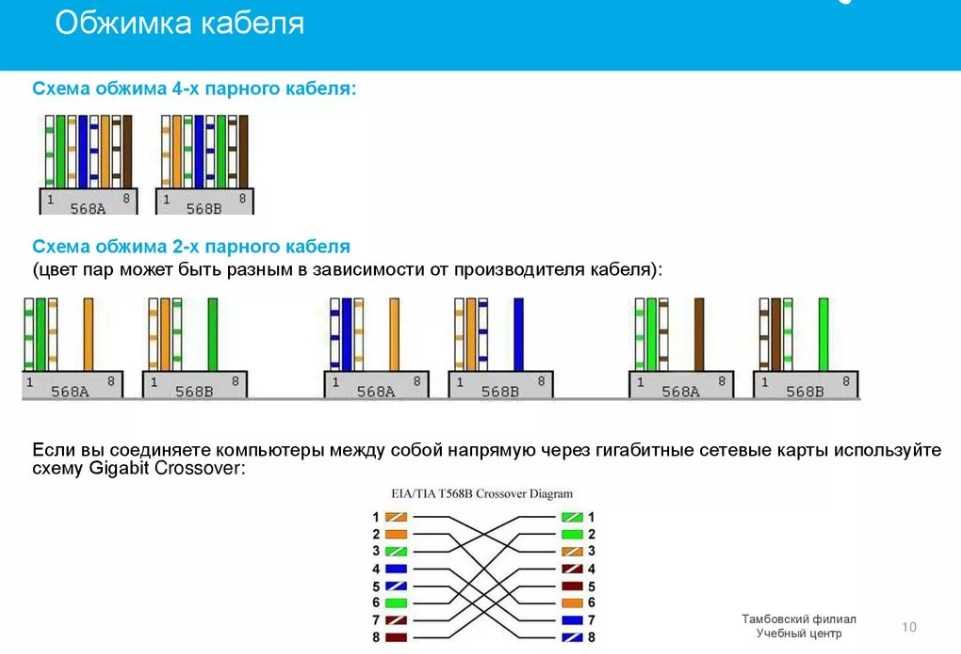 Мы рекомендуем вам вложить немного больше и выбрать CAT6 или CAT6E. Это защитит вашу домашнюю сеть от будущего.
Мы рекомендуем вам вложить немного больше и выбрать CAT6 или CAT6E. Это защитит вашу домашнюю сеть от будущего.
CAT7 и CAT8 относятся к следующему уровню. Но на данном этапе они вам не нужны. Вы можете узнать больше о них в этом руководстве по сравнению CAT7 и CAT8 .
В наши дни мы получаем модные плоские кабели Ethernet. Мы не рекомендуем использовать плоские кабели Ethernet для больших расстояний. В исследовании говорится, что обычные круглые кабели Ethernet более устойчивы к помехам, чем плоские кабели. Поскольку кабели Ethernet, проходящие через стены, имеют большую длину, лучше использовать круглые кабели Ethernet хорошего качества.
Если вы хотите использовать плоские кабели Ethernet, вы можете использовать короткие кабели. Например, вы можете использовать их для подключения вашего ПК к сетевой розетке/маршрутизатору.
Получить инструменты
С правильным набором инструментов вы можете легко проложить кабель Ethernet сквозь стены. На самом деле, вы даже можете сделать это своими руками. Некоторые инструменты, которые могут вам понадобиться: дрель, пила, искатель шпилек и т. д. Мы увидим список инструментов и принадлежностей, которые вам понадобятся, в следующем разделе.
На самом деле, вы даже можете сделать это своими руками. Некоторые инструменты, которые могут вам понадобиться: дрель, пила, искатель шпилек и т. д. Мы увидим список инструментов и принадлежностей, которые вам понадобятся, в следующем разделе.
Необходимые инструменты Около
После планирования важным шагом для прокладки кабеля Ethernet является наличие всех необходимых инструментов. Мы можем перечислить некоторые важные инструменты для этого. Кроме того, мы также перечислим аксессуары, необходимые для подключения кабеля Ethernet.
Инструменты для электромонтажа
- Аккумуляторная дрель
- Искатель шпилек
- Сабельная пила
- Рыбная лента
- Инструмент для зачистки проводов
- Стяжки
- Ремни на липучке
- Устройство для изготовления этикеток
Инструменты для Ethernet
- Настенная розетка Ethernet
- Инструмент для вырубки
- Коммутатор Ethernet
- Обжимной инструмент RJ45
- Разъемы RJ45
Этот список инструментов и принадлежностей предназначен только для справки. В зависимости от работы вам могут понадобиться дополнительные инструменты.
В зависимости от работы вам могут понадобиться дополнительные инструменты.
Как провести кабель Ethernet сквозь стены?
Давайте теперь посмотрим подробное руководство о том, как провести кабель Ethernet через стены. Обратите внимание, что эти шаги не являются универсальными. Вы можете использовать эти точки в качестве ориентира или отправной точки. В зависимости от ваших требований и дома вам могут потребоваться дополнительные шаги.
Примерный план подключения
Как мы упоминали ранее, наличие приблизительного плана комнат и пути облегчит работу. Если у вас есть какие-либо чертежи к вашему дому, то используйте размеры в нем, чтобы оценить длину кабеля, который вам нужен.
В комнатах с телевизором, компьютером или игровой приставкой необходимы кабели Ethernet. Вы можете запустить его через гараж (для умных функций). Или другие части вашего дома, чтобы добавить удлинитель или повторитель Wi-Fi.
Вы можете использовать программное обеспечение или онлайн-инструменты для рисования схем проводки. Хотя этот шаг не является обязательным, но это хорошо. На этом этапе вы можете определить путь кабеля. Некоторые кабели проходят через щели в стенах. Другие проходят через чердак. Некоторые даже могут пройти через подполье. Составьте карту.
Хотя этот шаг не является обязательным, но это хорошо. На этом этапе вы можете определить путь кабеля. Некоторые кабели проходят через щели в стенах. Другие проходят через чердак. Некоторые даже могут пройти через подполье. Составьте карту.
Настройка точки распространения
Точка распространения — это место, где кончаются все ваши кабели Ethernet. Это также место, где вы держите свой основной модем или маршрутизатор. Приступим к созданию точки распространения.
- Первое и самое важное при резке/сверлении стен – отключить питание. Прокладка кабеля Ethernet через стены не требует никаких электрических проводов. Но мы делаем отверстия в стене, где проходят электрические провода и трубопроводы. Береженого Бог бережет.
- С помощью искателя шпилек найдите две шпильки. Сетевая панель проходит между этими шпильками. В центре сделайте небольшое квадратное отверстие. Используйте это отверстие, чтобы заглянуть за стену. Если препятствий нет, можно переходить к резке гипсокартона.

- Вы можете использовать отжимную панель в распределительной точке, чтобы правильно расположить кабели. Итак, вырезаем гипсокартон по размеру панели. Используйте сетевой коммутатор для подключения всех кабелей Ethernet. Маршрутизатор/модем будет управлять сетевым коммутатором.
Вырезание/сверление отверстий для прокладки кабелей Ethernet
Теперь мы можем перейти к проделыванию отверстий. В зависимости от вашего дома и требований, вы должны сделать отверстия в стенах, полу или потолке. Начните с отверстия над распределительной/сетевой панелью.
Сделайте необходимые вырезы и отверстия в стенах для крепления настенных розеток Ethernet. Эти отверстия должны находиться рядом с такими устройствами, как телевизор, ПК или игровая консоль.
Прокладка проводов через отверстия/стенки
Сделав все отверстия, вы можете начать протягивать кабели через стены и отверстия. Маркировка кабелей устраняет путаницу. Используйте марки этикеток и дайте имена кабелям. Используйте такие названия, как спальня, офис, телевизор и компьютер.
Используйте марки этикеток и дайте имена кабелям. Используйте такие названия, как спальня, офис, телевизор и компьютер.
Заделка кабелей
После того, как вы пропустите все кабели через отверстия и стены, вы можете приступить к обжиму кабелей. Используйте перфоратор для прокладки кабелей к настенным розеткам Ethernet. Используйте кабельные стяжки или застежки-липучки, чтобы закрепить кабели.
Заключение
Проводное соединение Ethernet имеет несомненное преимущество перед беспроводным соединением. Вы получаете лучшую скорость, отсутствие задержек и надежность сети. Наши смартфоны, планшеты и ноутбуки подключаются к Интернету через Wi-Fi. Но игровые ПК, телевизоры и игровые приставки могут использовать проводной Ethernet для повышения производительности. Если в вашем доме нет розеток Ethernet, вы можете добавить проводку кабеля Ethernet. Но как провести сетевой кабель через стены? Это основной вопрос, который волнует многих владельцев домов.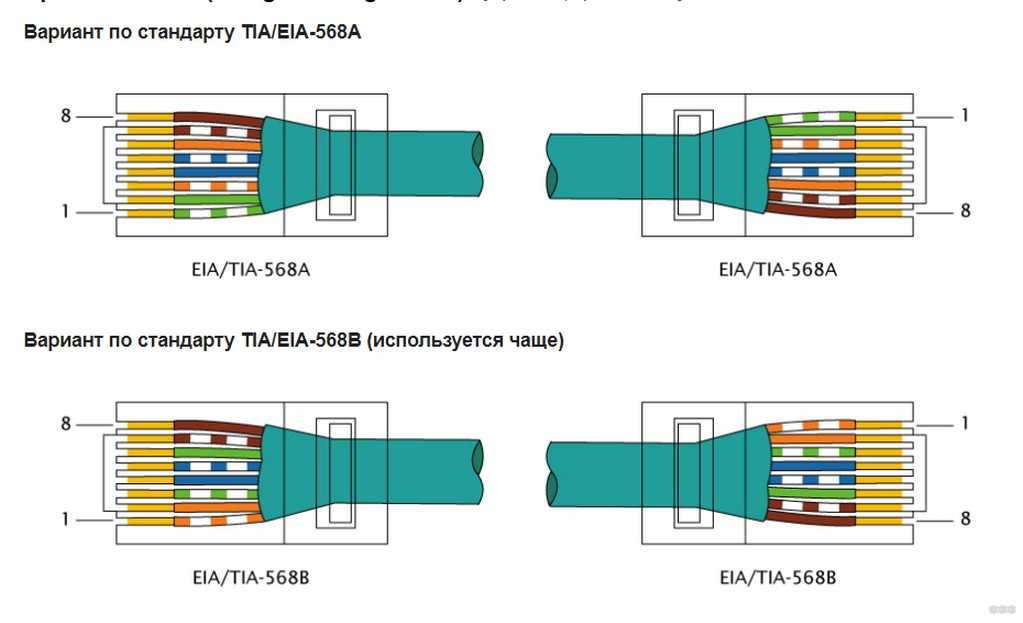 В этом руководстве мы рассмотрели проблемы с прокладкой кабелей Ethernet через стены дома. Мы также увидели необходимые шаги, которые вы можете выполнить, чтобы подключить свой дом к проводному подключению к сети Ethernet.
В этом руководстве мы рассмотрели проблемы с прокладкой кабелей Ethernet через стены дома. Мы также увидели необходимые шаги, которые вы можете выполнить, чтобы подключить свой дом к проводному подключению к сети Ethernet.
Категория 5 против категории 6: что вам нужно знать
Последнее обновление: 10 октября 2022 г., Джош Махан
Используете ли вы правильный кабель Ethernet для своей ИТ-сети? Тип используемой кабельной инфраструктуры может иметь существенное значение, и очень важно выбрать правильный, особенно если вы выбираете между Cat 5 и Cat 6.
Многие кабели Ethernet могут выглядеть одинаково, но это то, что внутри них считает; все они обрабатывают скорость интернета, пропускную способность и перекрестные помехи по-разному . Давайте поговорим о различных типах кабелей Ethernet и определим, какой из них лучше всего подходит для вашего интернет-сервиса.
Связанный: Наружные электростанции
Содержание
Что такое кабель категории 5?
Обычные кабели Cat5 были стандартными в большинстве домашних хозяйств до того, как тарифные планы высокоскоростного доступа в Интернет стали широко доступны. Поскольку доступность более высоких скоростей Интернета продолжает расти, кабели Cat5 в основном устарели . Даже если у вас нет высокоскоростного интернета, кабель Cat5 не будет вашим первым выбором; поскольку доступны гораздо лучшие варианты, трудно найти новые кабели Cat5 в продаже.
Поскольку доступность более высоких скоростей Интернета продолжает расти, кабели Cat5 в основном устарели . Даже если у вас нет высокоскоростного интернета, кабель Cat5 не будет вашим первым выбором; поскольку доступны гораздо лучшие варианты, трудно найти новые кабели Cat5 в продаже.
- Прайс-лист (7-футовый патч-кабель): Н/Д — новые трудно найти.
- Кабели Cat5 подходят, если они у вас уже есть, а скорость вашего интернета меньше 100 Мбит/с.
- Когда переходить на Cat5e: Если вам нужен новый кабель, Cat5e легче найти, он доступен по цене и поддерживает более высокие скорости, если вы когда-нибудь решите обновить свой интернет.
Хотите узнать больше о том, как важно использовать правильное оборудование для вашего дома или бизнеса? C&C Technology Group поможет вам!
Кабели Cat5e
Кабели Cat5e (расширенные) являются текущим базовым стандартом для бюджетного кабеля Ethernet . Они могут поддерживать скорость до 1000 Мбит/с и предназначены для уменьшения перекрестных помех, чтобы обеспечить более стабильное соединение. Поскольку они более доступны по цене, чем кабели Ethernet следующего уровня, и поддерживают высокие скорости, кабели Cat5e являются наиболее распространенной версией, которую использует большинство людей. Они становятся все ближе и ближе к устареванию, поскольку следующий уровень набирает популярность.
Они могут поддерживать скорость до 1000 Мбит/с и предназначены для уменьшения перекрестных помех, чтобы обеспечить более стабильное соединение. Поскольку они более доступны по цене, чем кабели Ethernet следующего уровня, и поддерживают высокие скорости, кабели Cat5e являются наиболее распространенной версией, которую использует большинство людей. Они становятся все ближе и ближе к устареванию, поскольку следующий уровень набирает популярность.
- Проверка цены (5-футовый соединительный кабель): Щелкните здесь
- Кабели Cat5e хороши, если вы ищете недорогой вариант, который будет выполнять свою работу.
- Когда переходить на Cat6: Если вам нужна более высокая пропускная способность и экранированный кабель для уменьшения помех и перекрестных помех.
Что такое кабель категории 6?
Кабели Cat6 поддерживают те же скорости интернета, что и Cat5e, но предлагают более чем вдвое большую пропускную способность . Более высокая пропускная способность сокращает время загрузки и выгрузки, особенно при передаче файлов по кабелю Cat6. Некоторые кабели Cat6 экранированы, что означает, что внутри кабеля имеется защитный барьер, уменьшающий перекрестные помехи и помехи.
Более высокая пропускная способность сокращает время загрузки и выгрузки, особенно при передаче файлов по кабелю Cat6. Некоторые кабели Cat6 экранированы, что означает, что внутри кабеля имеется защитный барьер, уменьшающий перекрестные помехи и помехи.
- Проверка цены (7-футовый соединительный кабель): Нажмите здесь
- Кабели Cat6 хороши, если скорость вашего интернета ниже 1000 Мбит/с и вам нужна более высокая пропускная способность.
- Когда обновлять до Cat6a: Если вам нужен вариант с большей пропускной способностью и экранированным кабелем для уменьшения помех и перекрестных помех.
Кабели Cat6a
Кабели Cat6a (расширенные) обеспечивают значительный скачок в скорости и пропускной способности Интернета по сравнению с другими вариантами; они поддерживают до 10 000 Мбит/с и 500 МГц . Все кабели Cat6a имеют экранирование, которое почти полностью устраняет перекрестные помехи.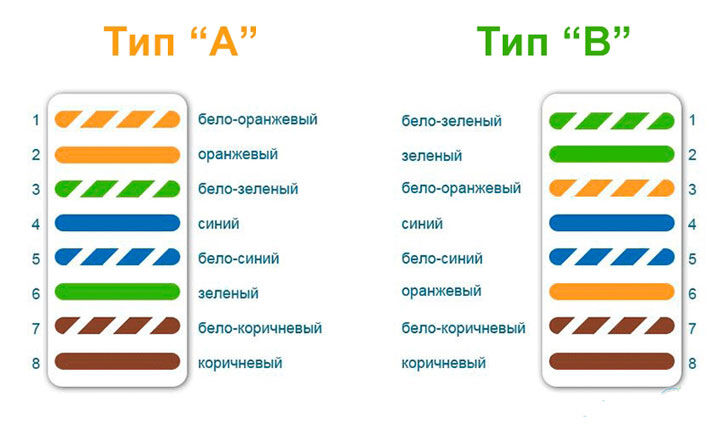 Кабели Cat6a обеспечивают надежное и быстрое соединение, и вам, вероятно, не потребуется обновление в течение длительного времени. Они поддерживают более высокие скорости оптоволоконного интернета, которые становятся все более распространенными.
Кабели Cat6a обеспечивают надежное и быстрое соединение, и вам, вероятно, не потребуется обновление в течение длительного времени. Они поддерживают более высокие скорости оптоволоконного интернета, которые становятся все более распространенными.
- Проверка цены (7-футовый соединительный кабель): Нажмите здесь
- Кабели Cat6a хороши, если скорость вашего интернета превышает 1000 Мбит/с, и вам нужен кабель, который не устареет в ближайшее время.
| Cable | Maximum Speed | Maximum Bandwidth |
| Cat5 | 100 Mbps | 11 MHz |
| Cat5e | 1,000 Mbps | 100 MHz |
| Cat6 | 1,000 Mbps | 250 MHz |
| Cat6a | 10,000 Mbps | 500 MHz |
Cat 5 vs.
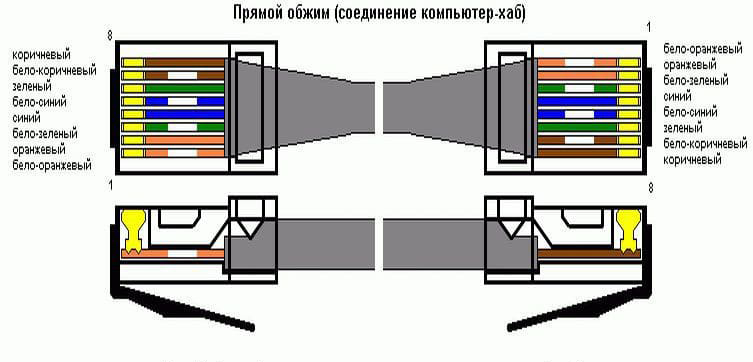 Cat 6: Pros and Cons Ethernet-кабель категории 5 и категории 6
Cat 6: Pros and Cons Ethernet-кабель категории 5 и категории 6 Связанный: Технический совет: кабель PowerWise
Полоса пропускания
Кабели Cat5e и Cat6 поддерживают скорость до 1000 Мбит/с, что достаточно для большинства подключений к Интернету, но главное отличие находится в полосе пропускания.
Более высокая пропускная способность означает более быструю передачу данных, а кабели Cat6 работают на частотах до 250 МГц по сравнению с поддержкой Cat5e 100 МГц .
Вы можете думать об этом как о двух- и четырехполосном шоссе: вы едете с одинаковой скоростью на обоих, но на четырехполосной дороге за то же время проходит гораздо больше трафика.
Стоимость
Не следует легкомысленно относиться к стоимости. Очевидно, что чем выше производительность, тем выше стоимость. Категория 5 будет самой низкой стоимостью и будет увеличиваться по мере перехода к категории 5e, категории 6, категории 6a и выше. Вы можете проверить некоторые цифры бюджета по этим ссылкам.
Вы можете проверить некоторые цифры бюджета по этим ссылкам.
Перекрестные помехи
Перекрестные помехи — это еще одно основное отличие при сравнении кабелей Cat 5 и Cat 6. Кабели категории 6 обеспечивают более низкие помехи (перекрестные помехи на ближнем конце) при передаче и улучшают равноуровневые перекрестные помехи на дальнем конце, вносимые и обратные потери. Результатом этих улучшенных возможностей перекрестных помех является меньше ошибок, меньше системного шума и более высокая скорость передачи данных .
Кабели Cat других типов
Для большей полноты давайте рассмотрим краткий обзор кабелей категории Cat7; в большинстве случаев вам не понадобится ничего, кроме кабеля Cat6a.
Кабели Cat7
Кабели Cat7 предлагают немногим больше, чем Cat6a, за исключением немного более высокой пропускной способности. Кабель Cat7 поддерживает полосу пропускания 600 МГц, а Cat6a — 500 МГц; это позволяет немного ускорить передачу данных , но не имеет большого значения. Стандарт Cat7 официально не признан в Америке. Однако в Европейском Союзе широкое распространение получили Cat7 и Cat7a.
Стандарт Cat7 официально не признан в Америке. Однако в Европейском Союзе широкое распространение получили Cat7 и Cat7a.
- Средняя цена (кабель 12 футов): $15-$25
- Кабели Cat7 хороши, если скорость вашего интернета превышает 1000 Мбит/с, и вам нужна более высокая пропускная способность.
- Когда переходить на Cat7a: Если вам нужна максимально доступная пропускная способность.
Кабели Cat7a
Кабели Cat7a — это самые высокопроизводительные доступные кабели Ethernet. Они поддерживают те же скорости, что и кабели Cat6a и Cat7, но имеют максимальную полосу пропускания 1000 МГц, что вдвое больше, чем у Cat6a. Это намного больше, чем требуется среднему пользователю, но это лучший вариант, если вам нужна большая пропускная способность .
- Средняя цена (12-футовый кабель): 25-35 долларов США
- Кабели Cat7a хороши, если вам нужна максимально возможная пропускная способность и вы не возражаете потратить немного больше на кабель Ethernet.
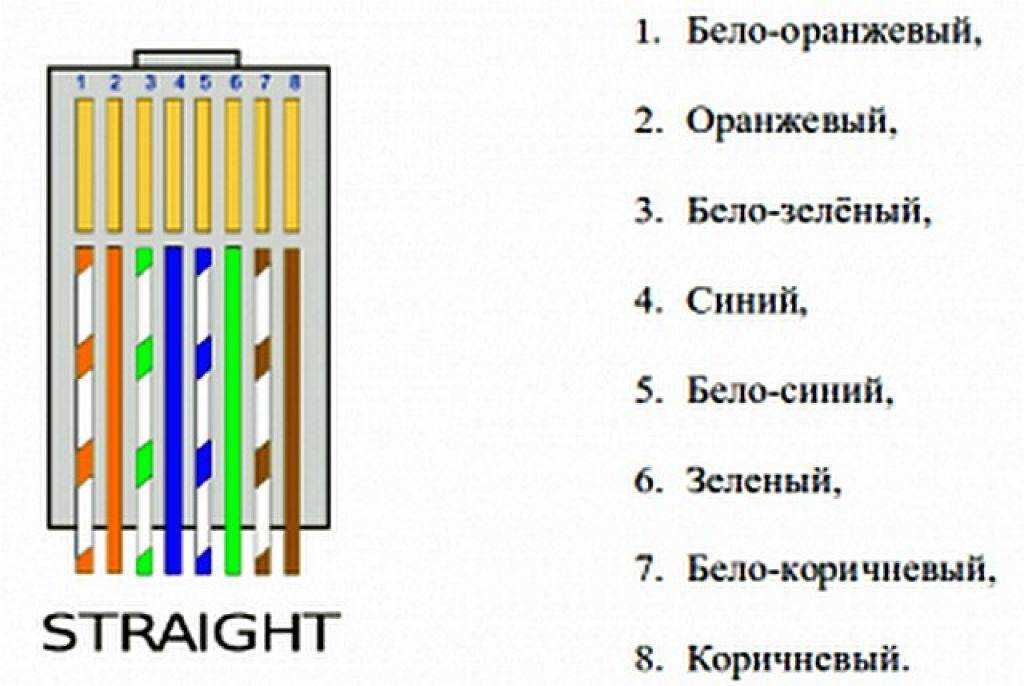
Выбор правильного кабеля Ethernet
Выбор правильного кабеля EthernetКроме перекрестных помех и поддерживаемых скоростей, необходимо учитывать еще несколько факторов. Вот некоторые дополнительные характеристики, о которых следует помнить при выборе кабеля Ethernet:
- Длина: Поймите, что у вас есть максимум 300 футов, чтобы оставаться в соответствии со стандартами и гарантировать производительность. Что-то дольше, и вы рискуете получить высокую частоту ошибок по битам или полный отказ.
- Медные кабели: Ethernet-кабели изготавливаются из чистой меди или алюминия с медным покрытием (CCA). Чистая медь обеспечивает лучшее соединение, чем CCA; это может быть немного дороже, но вы получите более качественную связь. CCA подходит для домашних применений, но предприятия и предприятия всегда должны требовать качества кабелей из твердой меди.
- Поговорите со своим установщиком: Ваш установщик, скорее всего, принесет с собой кабель на место установки.